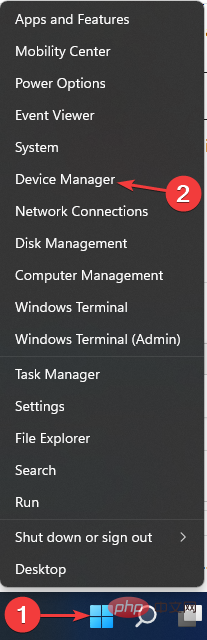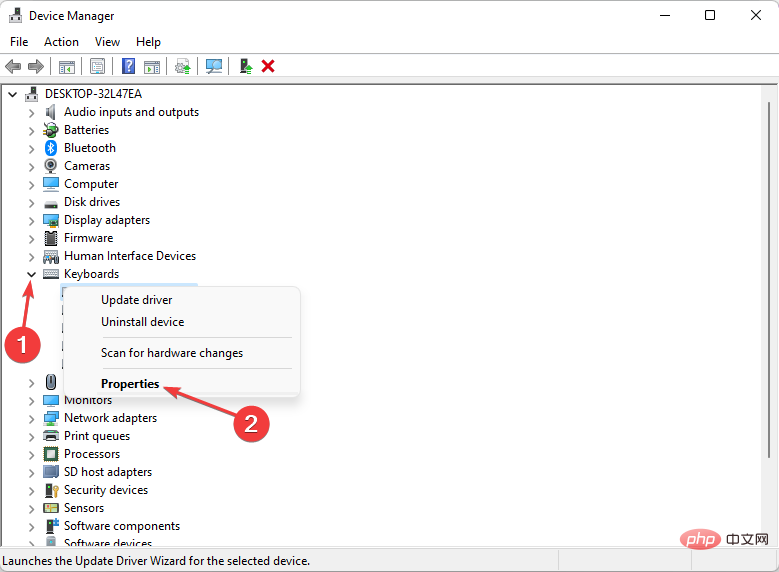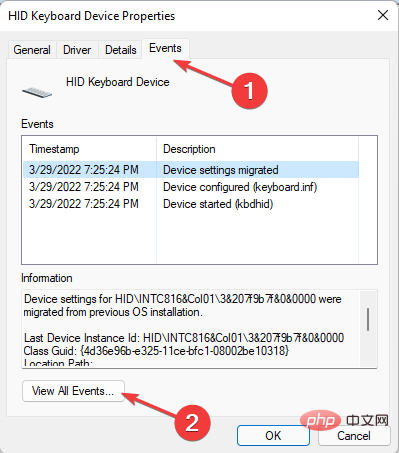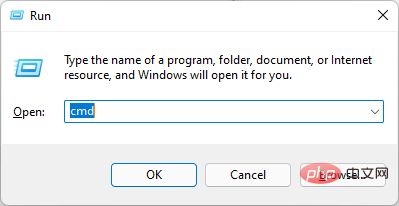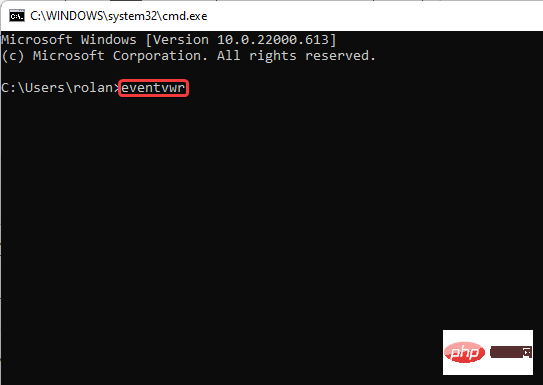如何在 Windows 11 中查看裝置管理員日誌:2 種簡單方法
所有 Windows 版本都附帶一個裝置管理員日誌,用於追蹤電腦的應用程式、設定和其他功能。
這些日誌可以透過裝置管理員或事件檢視器工具輕鬆訪問,以確定任何問題的根本原因。
我們知道其中一些日誌報告可能不容易破解,這就是為什麼我們在本文中包含了您可能會注意到的事件類型的一般含義。
裝置管理員日誌的類型
如前所述,裝置管理員日誌是系統功能活動的詳細報告。它記錄了五種主要類型的事件:
- 應用程式:它追蹤與應用程式相關的所有操作,例如安裝和崩潰報告。
- 系統:它突出顯示系統資訊變更的報告以及裝置驅動程式設定的任何變更。
- 設定:記錄 Windows 上新裝置驅動程式和軟體的安裝和啟動。
- 安全性:通知與安全性相關的活動,例如每當網站或應用程式嘗試存取您的電腦位置時發出警報。
- 轉送事件:它是來自電腦所屬網路中其他連接裝置的共用日誌。
Windows 裝置日誌是有關由 Windows 和一些專用應用程式產生和儲存的重要硬體和軟體操作的詳細報告。
如何檢查 Windows 11 上的裝置管理員日誌?
1.使用裝置管理員
- 右鍵點選工作列中的Windows標誌圖示。選擇裝置管理員。

- 找到您希望查看其日誌的裝置類型。例如,要檢查已連接鍵盤的日誌,請找到Keyboards。點擊它旁邊的小箭頭。右鍵單擊設備本身的名稱。選擇屬性。

- 選擇事件。如果您對顯示的少數事件不滿意,請按一下查看所有事件。

2. 透過事件檢視器
- 按 鍵啟動執行。鍵入cmd。 WindowsR

- 按Enter啟動命令提示字元。
- 輸入以下指令或複製貼上:
<strong>eventvwr</strong>
- #接下來,按Enter。
如何解釋裝置管理員日誌報告?
事件日誌通常在電腦啟動後立即啟動。您可能會在裝置管理員日誌中看到的一些事件類型包括:
- 嚴重:使用者登入/登出、系統時間修改、審核日誌清除、電腦登入/登出/重新啟動等報告。
- 錯誤:這些是資料遺失、裝置故障或啟動時無法載入服務等問題的記錄。
- 警告:此處記錄的事件並不重要,但可能會帶來未來的問題。這包括磁碟空間不足等錯誤。
- 訊息:詳細說明應用程式、驅動程式或服務的成功啟動。當驅動程式成功載入並正確執行時,會記錄資訊。
- 審核成功:記錄存取系統的成功嘗試,例如使用者成功登入系統時。
- 審計失敗:與審計成功不同,它記錄了無法存取系統的失敗。例如,當使用者無法成功登入系統時。
我們相信,到目前為止,您應該已經能夠查看您的裝置管理員日誌並對某些報告(例如錯誤和警告事件類型)採取任何預期的操作。
以上是如何在 Windows 11 中查看裝置管理員日誌:2 種簡單方法的詳細內容。更多資訊請關注PHP中文網其他相關文章!

熱AI工具

Undresser.AI Undress
人工智慧驅動的應用程序,用於創建逼真的裸體照片

AI Clothes Remover
用於從照片中去除衣服的線上人工智慧工具。

Undress AI Tool
免費脫衣圖片

Clothoff.io
AI脫衣器

Video Face Swap
使用我們完全免費的人工智慧換臉工具,輕鬆在任何影片中換臉!

熱門文章

熱工具

記事本++7.3.1
好用且免費的程式碼編輯器

SublimeText3漢化版
中文版,非常好用

禪工作室 13.0.1
強大的PHP整合開發環境

Dreamweaver CS6
視覺化網頁開發工具

SublimeText3 Mac版
神級程式碼編輯軟體(SublimeText3)
 PS一直顯示正在載入是什麼原因?
Apr 06, 2025 pm 06:39 PM
PS一直顯示正在載入是什麼原因?
Apr 06, 2025 pm 06:39 PM
PS“正在載入”問題是由資源訪問或處理問題引起的:硬盤讀取速度慢或有壞道:使用CrystalDiskInfo檢查硬盤健康狀況並更換有問題的硬盤。內存不足:升級內存以滿足PS對高分辨率圖片和復雜圖層處理的需求。顯卡驅動程序過時或損壞:更新驅動程序以優化PS和顯卡之間的通信。文件路徑過長或文件名有特殊字符:使用簡短的路徑和避免使用特殊字符。 PS自身問題:重新安裝或修復PS安裝程序。
 如何加快PS的載入速度?
Apr 06, 2025 pm 06:27 PM
如何加快PS的載入速度?
Apr 06, 2025 pm 06:27 PM
解決 Photoshop 啟動慢的問題需要多管齊下,包括:升級硬件(內存、固態硬盤、CPU);卸載過時或不兼容的插件;定期清理系統垃圾和過多的後台程序;謹慎關閉無關緊要的程序;啟動時避免打開大量文件。
 PS執行操作時一直顯示正在載入如何解決?
Apr 06, 2025 pm 06:30 PM
PS執行操作時一直顯示正在載入如何解決?
Apr 06, 2025 pm 06:30 PM
PS卡在“正在載入”?解決方法包括:檢查電腦配置(內存、硬盤、處理器)、清理硬盤碎片、更新顯卡驅動、調整PS設置、重新安裝PS,以及養成良好的編程習慣。
 mysql 需要互聯網嗎
Apr 08, 2025 pm 02:18 PM
mysql 需要互聯網嗎
Apr 08, 2025 pm 02:18 PM
MySQL 可在無需網絡連接的情況下運行,進行基本的數據存儲和管理。但是,對於與其他系統交互、遠程訪問或使用高級功能(如復制和集群)的情況,則需要網絡連接。此外,安全措施(如防火牆)、性能優化(選擇合適的網絡連接)和數據備份對於連接到互聯網的 MySQL 數據庫至關重要。
 PS載入慢與電腦配置有關嗎?
Apr 06, 2025 pm 06:24 PM
PS載入慢與電腦配置有關嗎?
Apr 06, 2025 pm 06:24 PM
PS載入慢的原因在於硬件(CPU、內存、硬盤、顯卡)和軟件(系統、後台程序)的綜合影響。解決方法包括:升級硬件(尤其是更換固態硬盤),優化軟件(清理系統垃圾、更新驅動、檢查PS設置),處理PS文件。定期維護電腦也有助於提升PS運行速度。
 PS載入慢與正在運行的其他程序有關嗎?
Apr 06, 2025 pm 06:03 PM
PS載入慢與正在運行的其他程序有關嗎?
Apr 06, 2025 pm 06:03 PM
掌握 Office 軟件的秘訣包括:了解不同版本和平台、正確安裝和配置、熟練使用軟件界面、深入了解功能操作、應用協作和共享功能、利用模板和样式、掌握高級技巧、解決常見問題。此外,還需選擇適合需求的版本,善用模板和样式,養成備份習慣,並學習快捷鍵和高級技巧以提升效率。
 PS打開文件時一直顯示正在載入如何解決?
Apr 06, 2025 pm 06:33 PM
PS打開文件時一直顯示正在載入如何解決?
Apr 06, 2025 pm 06:33 PM
PS打開文件時出現“正在載入”卡頓,原因可能包括:文件過大或損壞、內存不足、硬盤速度慢、顯卡驅動問題、PS版本或插件衝突。解決方法依次為:檢查文件大小和完整性、增加內存、升級硬盤、更新顯卡驅動、卸載或禁用可疑插件、重裝PS。通過逐步排查,並善用PS的性能設置,養成良好的文件管理習慣,可以有效解決該問題。
 mysql可以在Windows上運行嗎
Apr 08, 2025 pm 01:54 PM
mysql可以在Windows上運行嗎
Apr 08, 2025 pm 01:54 PM
在 Windows 上運行 MySQL 可行,但需要考慮端口衝突、權限問題和環境變量設置等挑戰。通過自定義配置文件、調整用戶權限和正確設置環境變量,可以解決安裝問題。此外,應選擇合適的存儲引擎、調整配置文件和使用 SSD 以優化性能。